OPEL KARL 2019 Handbok för infotainmentsystem
Manufacturer: OPEL, Model Year: 2019, Model line: KARL, Model: OPEL KARL 2019Pages: 111, PDF Size: 2.27 MB
Page 91 of 111
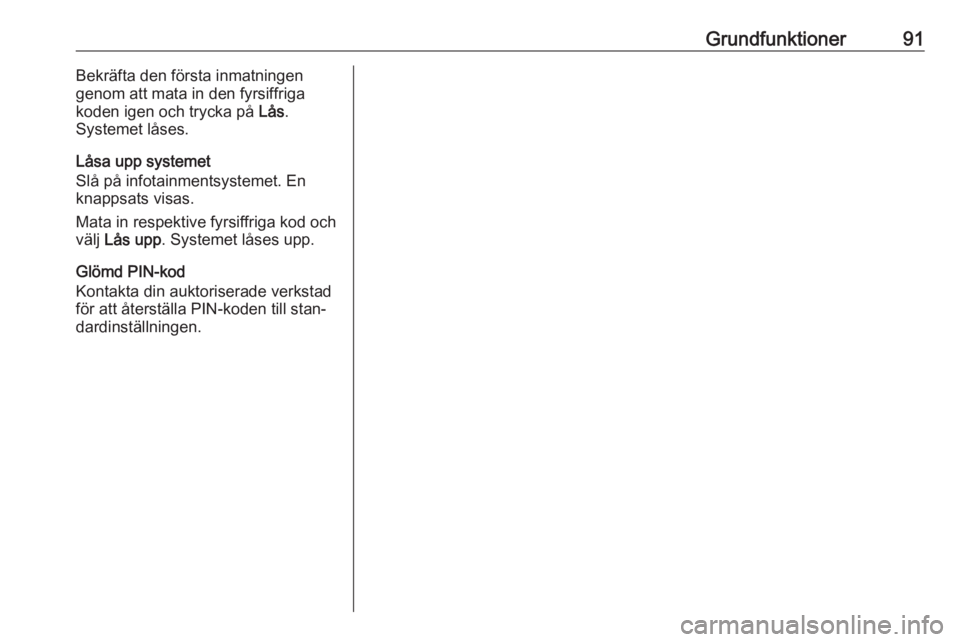
Grundfunktioner91Bekräfta den första inmatningen
genom att mata in den fyrsiffriga
koden igen och trycka på Lås.
Systemet låses.
Låsa upp systemet
Slå på infotainmentsystemet. En
knappsats visas.
Mata in respektive fyrsiffriga kod och
välj Lås upp . Systemet låses upp.
Glömd PIN-kod
Kontakta din auktoriserade verkstad
för att återställa PIN-koden till stan‐
dardinställningen.
Page 92 of 111
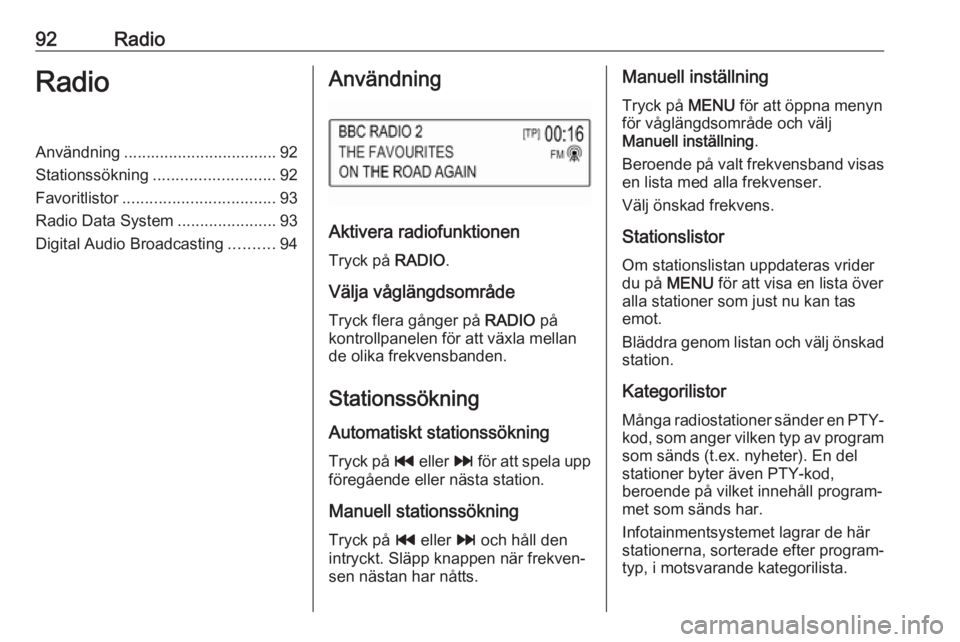
92RadioRadioAnvändning.................................. 92
Stationssökning ........................... 92
Favoritlistor .................................. 93
Radio Data System ......................93
Digital Audio Broadcasting ..........94Användning
Aktivera radiofunktionen
Tryck på RADIO.
Välja våglängdsområde
Tryck flera gånger på RADIO på
kontrollpanelen för att växla mellan de olika frekvensbanden.
Stationssökning
Automatiskt stationssökning Tryck på t eller v för att spela upp
föregående eller nästa station.
Manuell stationssökning
Tryck på t eller v och håll den
intryckt. Släpp knappen när frekven‐ sen nästan har nåtts.
Manuell inställning
Tryck på MENU för att öppna menyn
för våglängdsområde och välj Manuell inställning .
Beroende på valt frekvensband visas
en lista med alla frekvenser.
Välj önskad frekvens.
Stationslistor
Om stationslistan uppdateras vrider
du på MENU för att visa en lista över
alla stationer som just nu kan tas
emot.
Bläddra genom listan och välj önskad station.
Kategorilistor Många radiostationer sänder en PTY-kod, som anger vilken typ av program
som sänds (t.ex. nyheter). En del
stationer byter även PTY-kod,
beroende på vilket innehåll program‐ met som sänds har.
Infotainmentsystemet lagrar de här
stationerna, sorterade efter program‐
typ, i motsvarande kategorilista.
Page 93 of 111
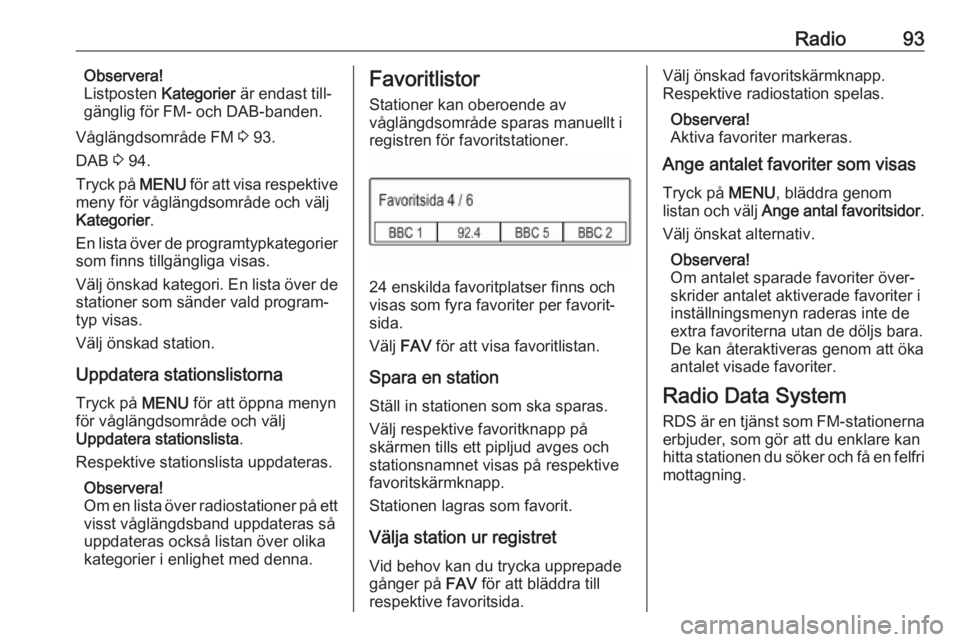
Radio93Observera!
Listposten Kategorier är endast till‐
gänglig för FM- och DAB-banden.
Våglängdsområde FM 3 93.
DAB 3 94.
Tryck på MENU för att visa respektive
meny för våglängdsområde och välj
Kategorier .
En lista över de programtypkategorier som finns tillgängliga visas.
Välj önskad kategori. En lista över de
stationer som sänder vald program‐
typ visas.
Välj önskad station.
Uppdatera stationslistorna
Tryck på MENU för att öppna menyn
för våglängdsområde och välj
Uppdatera stationslista .
Respektive stationslista uppdateras.
Observera!
Om en lista över radiostationer på ett
visst våglängdsband uppdateras så
uppdateras också listan över olika
kategorier i enlighet med denna.Favoritlistor
Stationer kan oberoende av
våglängdsområde sparas manuellt i
registren för favoritstationer.
24 enskilda favoritplatser finns och
visas som fyra favoriter per favorit‐
sida.
Välj FAV för att visa favoritlistan.
Spara en station Ställ in stationen som ska sparas.
Välj respektive favoritknapp på
skärmen tills ett pipljud avges och
stationsnamnet visas på respektive
favoritskärmknapp.
Stationen lagras som favorit.
Välja station ur registret Vid behov kan du trycka upprepade
gånger på FAV för att bläddra till
respektive favoritsida.
Välj önskad favoritskärmknapp.
Respektive radiostation spelas.
Observera!
Aktiva favoriter markeras.
Ange antalet favoriter som visas
Tryck på MENU, bläddra genom
listan och välj Ange antal favoritsidor .
Välj önskat alternativ.
Observera!
Om antalet sparade favoriter över‐
skrider antalet aktiverade favoriter i
inställningsmenyn raderas inte de
extra favoriterna utan de döljs bara. De kan återaktiveras genom att öka
antalet visade favoriter.
Radio Data System RDS är en tjänst som FM-stationernaerbjuder, som gör att du enklare kan
hitta stationen du söker och få en felfri
mottagning.
Page 94 of 111
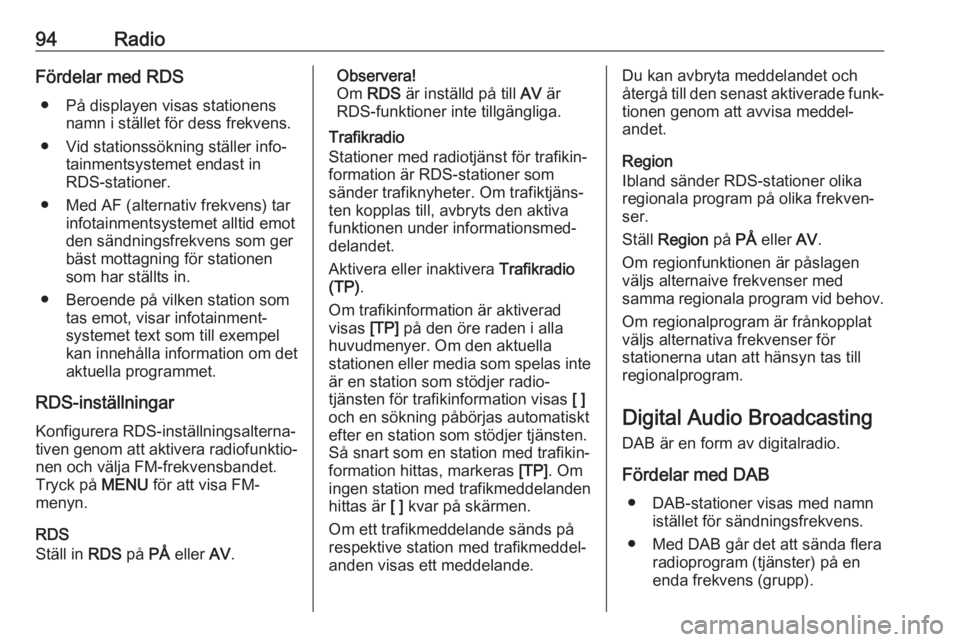
94RadioFördelar med RDS● På displayen visas stationens namn i stället för dess frekvens.
● Vid stationssökning ställer info‐ tainmentsystemet endast in
RDS-stationer.
● Med AF (alternativ frekvens) tar infotainmentsystemet alltid emot
den sändningsfrekvens som ger
bäst mottagning för stationen
som har ställts in.
● Beroende på vilken station som tas emot, visar infotainment‐systemet text som till exempel
kan innehålla information om det aktuella programmet.
RDS-inställningar
Konfigurera RDS-inställningsalterna‐
tiven genom att aktivera radiofunktio‐ nen och välja FM-frekvensbandet.
Tryck på MENU för att visa FM-
menyn.
RDS
Ställ in RDS på PÅ eller AV.Observera!
Om RDS är inställd på till AV är
RDS-funktioner inte tillgängliga.
Trafikradio
Stationer med radiotjänst för trafikin‐
formation är RDS-stationer som
sänder trafiknyheter. Om trafiktjäns‐
ten kopplas till, avbryts den aktiva funktionen under informationsmed‐
delandet.
Aktivera eller inaktivera Trafikradio
(TP) .
Om trafikinformation är aktiverad
visas [TP] på den öre raden i alla
huvudmenyer. Om den aktuella
stationen eller media som spelas inte
är en station som stödjer radio‐
tjänsten för trafikinformation visas [ ]
och en sökning påbörjas automatiskt efter en station som stödjer tjänsten.
Så snart som en station med trafikin‐
formation hittas, markeras [TP]. Om
ingen station med trafikmeddelanden hittas är [ ] kvar på skärmen.
Om ett trafikmeddelande sänds på respektive station med trafikmeddel‐
anden visas ett meddelande.Du kan avbryta meddelandet och
återgå till den senast aktiverade funk‐
tionen genom att avvisa meddel‐
andet.
Region
Ibland sänder RDS-stationer olika
regionala program på olika frekven‐
ser.
Ställ Region på PÅ eller AV.
Om regionfunktionen är påslagen
väljs alternaive frekvenser med
samma regionala program vid behov.
Om regionalprogram är frånkopplat
väljs alternativa frekvenser för
stationerna utan att hänsyn tas till
regionalprogram.
Digital Audio Broadcasting
DAB är en form av digitalradio.
Fördelar med DAB ● DAB-stationer visas med namn istället för sändningsfrekvens.
● Med DAB går det att sända flera radioprogram (tjänster) på en
enda frekvens (grupp).
Page 95 of 111
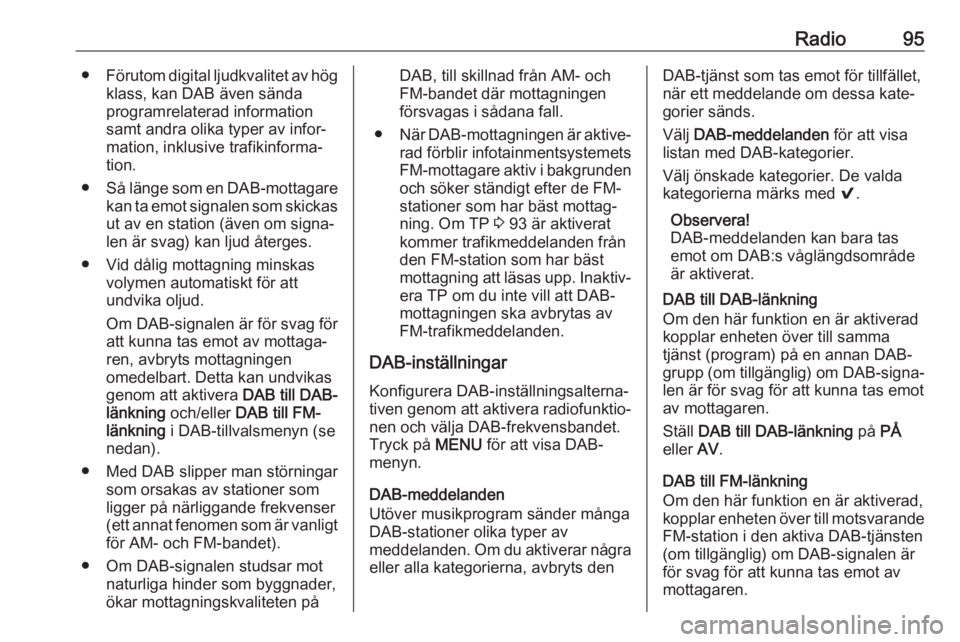
Radio95●Förutom digital ljudkvalitet av hög
klass, kan DAB även sända
programrelaterad information
samt andra olika typer av infor‐
mation, inklusive trafikinforma‐
tion.
● Så länge som en DAB-mottagare
kan ta emot signalen som skickas
ut av en station (även om signa‐
len är svag) kan ljud återges.
● Vid dålig mottagning minskas volymen automatiskt för att
undvika oljud.
Om DAB-signalen är för svag för
att kunna tas emot av mottaga‐
ren, avbryts mottagningen
omedelbart. Detta kan undvikas
genom att aktivera DAB till DAB-
länkning och/eller DAB till FM-
länkning i DAB-tillvalsmenyn (se
nedan).
● Med DAB slipper man störningar som orsakas av stationer som
ligger på närliggande frekvenser
(ett annat fenomen som är vanligt för AM- och FM-bandet).
● Om DAB-signalen studsar mot naturliga hinder som byggnader,
ökar mottagningskvaliteten påDAB, till skillnad från AM- och
FM-bandet där mottagningen
försvagas i sådana fall.
● När DAB-mottagningen är aktive‐
rad förblir infotainmentsystemets
FM-mottagare aktiv i bakgrunden och söker ständigt efter de FM-
stationer som har bäst mottag‐
ning. Om TP 3 93 är aktiverat
kommer trafikmeddelanden från
den FM-station som har bäst
mottagning att läsas upp. Inaktiv‐ era TP om du inte vill att DAB-
mottagningen ska avbrytas av
FM-trafikmeddelanden.
DAB-inställningar Konfigurera DAB-inställningsalterna‐
tiven genom att aktivera radiofunktio‐ nen och välja DAB-frekvensbandet.
Tryck på MENU för att visa DAB-
menyn.
DAB-meddelanden
Utöver musikprogram sänder många
DAB-stationer olika typer av
meddelanden. Om du aktiverar några
eller alla kategorierna, avbryts denDAB-tjänst som tas emot för tillfället,
när ett meddelande om dessa kate‐ gorier sänds.
Välj DAB-meddelanden för att visa
listan med DAB-kategorier.
Välj önskade kategorier. De valda
kategorierna märks med 9.
Observera!
DAB-meddelanden kan bara tas
emot om DAB:s våglängdsområde
är aktiverat.
DAB till DAB-länkning
Om den här funktion en är aktiverad
kopplar enheten över till samma
tjänst (program) på en annan DAB-
grupp (om tillgänglig) om DAB-signa‐
len är för svag för att kunna tas emot
av mottagaren.
Ställ DAB till DAB-länkning på PÅ
eller AV.
DAB till FM-länkning
Om den här funktion en är aktiverad,
kopplar enheten över till motsvarande FM-station i den aktiva DAB-tjänsten
(om tillgänglig) om DAB-signalen är
för svag för att kunna tas emot av
mottagaren.
Page 96 of 111
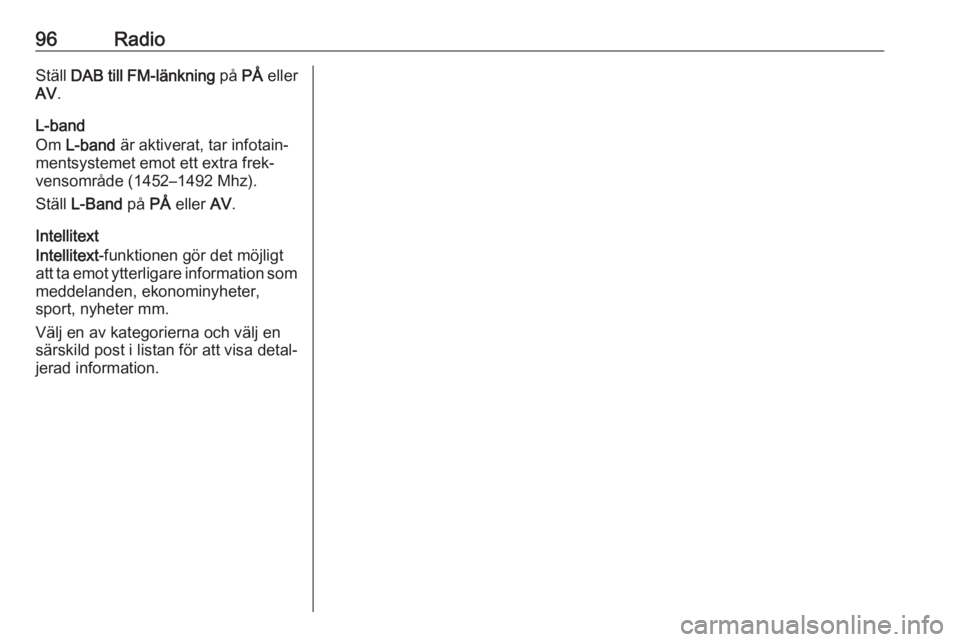
96RadioStäll DAB till FM-länkning på PÅ eller
AV .
L-band
Om L-band är aktiverat, tar infotain‐
mentsystemet emot ett extra frek‐
vensområde (1452–1492 Mhz).
Ställ L-Band på PÅ eller AV.
Intellitext
Intellitext -funktionen gör det möjligt
att ta emot ytterligare information som
meddelanden, ekonominyheter,
sport, nyheter mm.
Välj en av kategorierna och välj en
särskild post i listan för att visa detal‐
jerad information.
Page 97 of 111
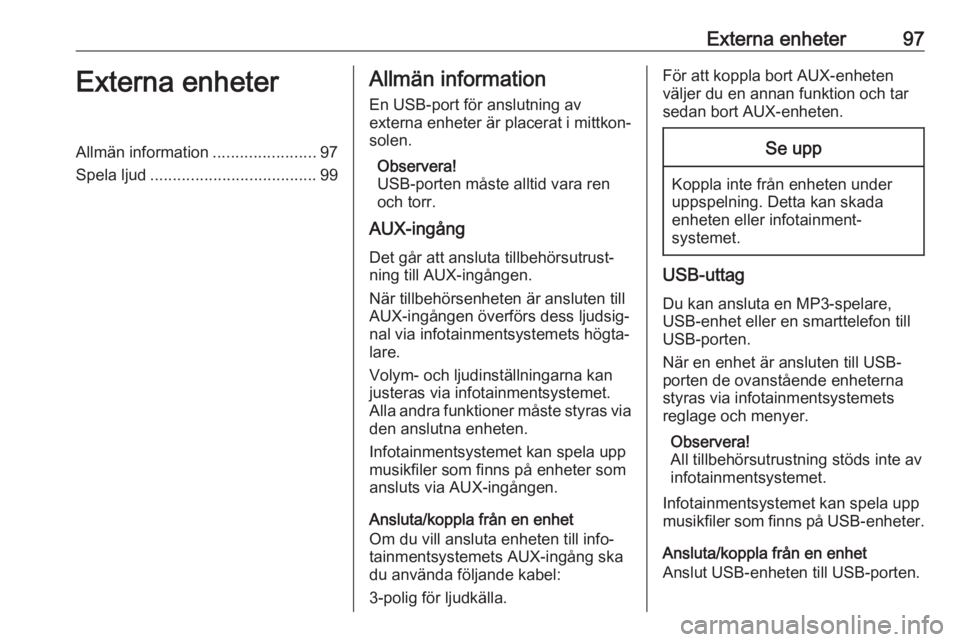
Externa enheter97Externa enheterAllmän information.......................97
Spela ljud ..................................... 99Allmän information
En USB-port för anslutning av
externa enheter är placerat i mittkon‐
solen.
Observera!
USB-porten måste alltid vara ren
och torr.
AUX-ingång
Det går att ansluta tillbehörsutrust‐
ning till AUX-ingången.
När tillbehörsenheten är ansluten till
AUX-ingången överförs dess ljudsig‐
nal via infotainmentsystemets högta‐
lare.
Volym- och ljudinställningarna kan
justeras via infotainmentsystemet.
Alla andra funktioner måste styras via
den anslutna enheten.
Infotainmentsystemet kan spela upp
musikfiler som finns på enheter som
ansluts via AUX-ingången.
Ansluta/koppla från en enhet
Om du vill ansluta enheten till info‐
tainmentsystemets AUX-ingång ska
du använda följande kabel:
3-polig för ljudkälla.För att koppla bort AUX-enheten
väljer du en annan funktion och tar
sedan bort AUX-enheten.Se upp
Koppla inte från enheten under uppspelning. Detta kan skada
enheten eller infotainment‐
systemet.
USB-uttag
Du kan ansluta en MP3-spelare,
USB-enhet eller en smarttelefon till
USB-porten.
När en enhet är ansluten till USB-
porten de ovanstående enheterna
styras via infotainmentsystemets
reglage och menyer.
Observera!
All tillbehörsutrustning stöds inte av
infotainmentsystemet.
Infotainmentsystemet kan spela upp
musikfiler som finns på USB-enheter.
Ansluta/koppla från en enhet
Anslut USB-enheten till USB-porten.
Page 98 of 111
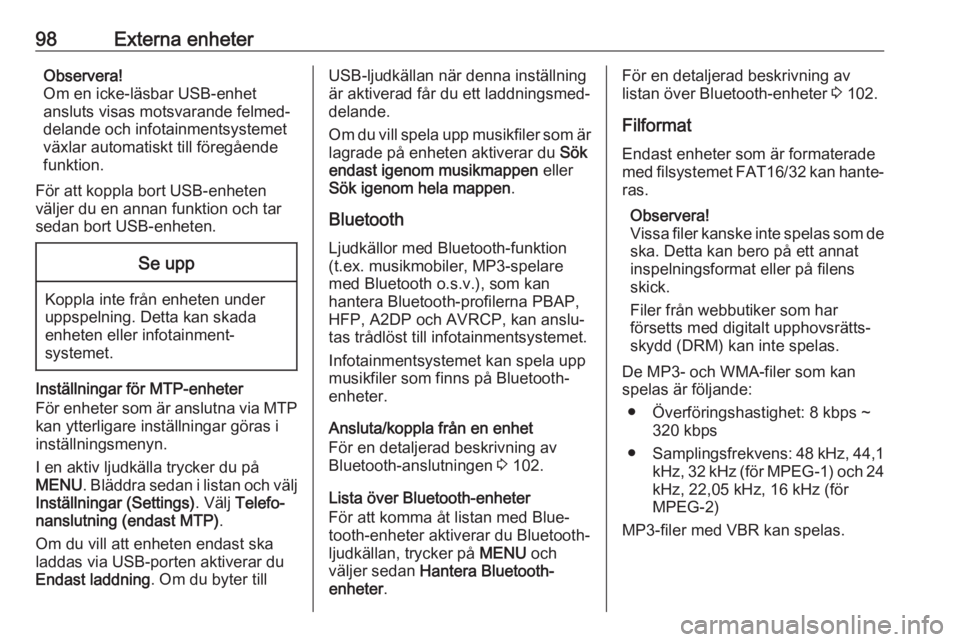
98Externa enheterObservera!
Om en icke-läsbar USB-enhet
ansluts visas motsvarande felmed‐
delande och infotainmentsystemet
växlar automatiskt till föregående
funktion.
För att koppla bort USB-enheten
väljer du en annan funktion och tar
sedan bort USB-enheten.Se upp
Koppla inte från enheten under uppspelning. Detta kan skada
enheten eller infotainment‐
systemet.
Inställningar för MTP-enheter
För enheter som är anslutna via MTP kan ytterligare inställningar göras i
inställningsmenyn.
I en aktiv ljudkälla trycker du på
MENU . Bläddra sedan i listan och välj
Inställningar (Settings) . Välj Telefo‐
nanslutning (endast MTP) .
Om du vill att enheten endast ska
laddas via USB-porten aktiverar du
Endast laddning . Om du byter till
USB-ljudkällan när denna inställning
är aktiverad får du ett laddningsmed‐
delande.
Om du vill spela upp musikfiler som är lagrade på enheten aktiverar du Sök
endast igenom musikmappen eller
Sök igenom hela mappen .
Bluetooth Ljudkällor med Bluetooth-funktion
(t.ex. musikmobiler, MP3-spelare
med Bluetooth o.s.v.), som kan
hantera Bluetooth-profilerna PBAP,
HFP, A2DP och AVRCP, kan anslu‐
tas trådlöst till infotainmentsystemet.
Infotainmentsystemet kan spela upp musikfiler som finns på Bluetooth-
enheter.
Ansluta/koppla från en enhet
För en detaljerad beskrivning av
Bluetooth-anslutningen 3 102.
Lista över Bluetooth-enheter
För att komma åt listan med Blue‐
tooth-enheter aktiverar du Bluetooth-
ljudkällan, trycker på MENU och
väljer sedan Hantera Bluetooth-
enheter .För en detaljerad beskrivning av
listan över Bluetooth-enheter 3 102.
Filformat Endast enheter som är formaterade
med filsystemet FAT16/32 kan hante‐
ras.
Observera!
Vissa filer kanske inte spelas som de ska. Detta kan bero på ett annat
inspelningsformat eller på filens
skick.
Filer från webbutiker som har
försetts med digitalt upphovsrätts‐
skydd (DRM) kan inte spelas.
De MP3- och WMA-filer som kan
spelas är följande:
● Överföringshastighet: 8 kbps ~ 320 kbps
● Samplingsfrekvens: 48 kHz, 44,1
kHz, 32 kHz (för MPEG-1) och 24 kHz, 22,05 kHz, 16 kHz (för
MPEG-2)
MP3-filer med VBR kan spelas.
Page 99 of 111
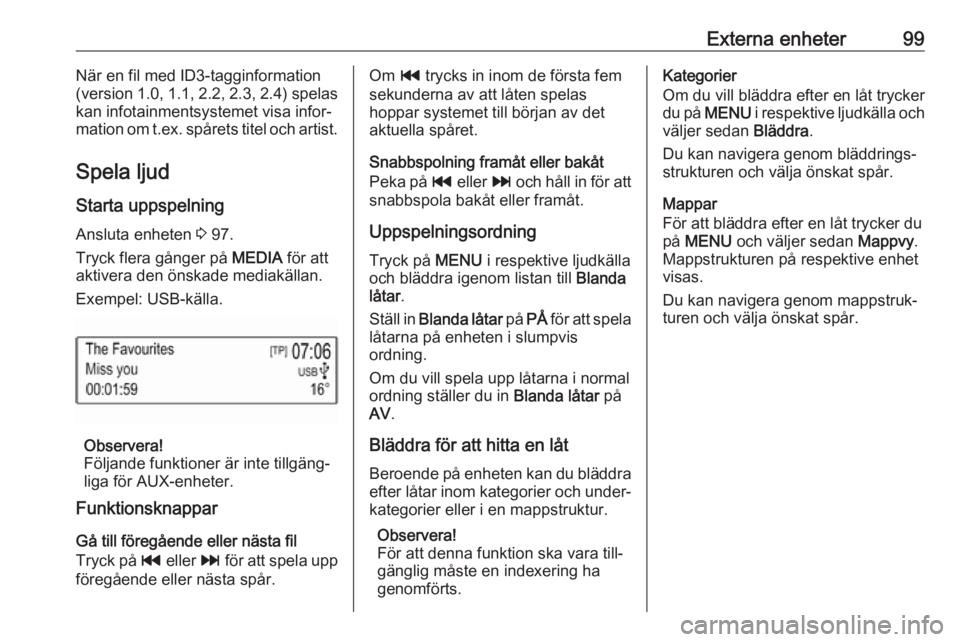
Externa enheter99När en fil med ID3-tagginformation
(version 1.0, 1.1, 2.2, 2.3, 2.4) spelas
kan infotainmentsystemet visa infor‐
mation om t.ex. spårets titel och artist.
Spela ljud Starta uppspelning Ansluta enheten 3 97.
Tryck flera gånger på MEDIA för att
aktivera den önskade mediakällan.
Exempel: USB-källa.
Observera!
Följande funktioner är inte tillgäng‐
liga för AUX-enheter.
Funktionsknappar
Gå till föregående eller nästa fil
Tryck på t eller v för att spela upp
föregående eller nästa spår.
Om t trycks in inom de första fem
sekunderna av att låten spelas
hoppar systemet till början av det
aktuella spåret.
Snabbspolning framåt eller bakåt
Peka på t eller v och håll in för att
snabbspola bakåt eller framåt.
Uppspelningsordning
Tryck på MENU i respektive ljudkälla
och bläddra igenom listan till Blanda
låtar .
Ställ in Blanda låtar på PÅ för att spela
låtarna på enheten i slumpvis
ordning.
Om du vill spela upp låtarna i normal
ordning ställer du in Blanda låtar på
AV .
Bläddra för att hitta en låt
Beroende på enheten kan du bläddra efter låtar inom kategorier och under‐ kategorier eller i en mappstruktur.
Observera!
För att denna funktion ska vara till‐
gänglig måste en indexering ha
genomförts.Kategorier
Om du vill bläddra efter en låt trycker
du på MENU i respektive ljudkälla och
väljer sedan Bläddra.
Du kan navigera genom bläddrings‐
strukturen och välja önskat spår.
Mappar
För att bläddra efter en låt trycker du
på MENU och väljer sedan Mappvy.
Mappstrukturen på respektive enhet
visas.
Du kan navigera genom mappstruk‐
turen och välja önskat spår.
Page 100 of 111
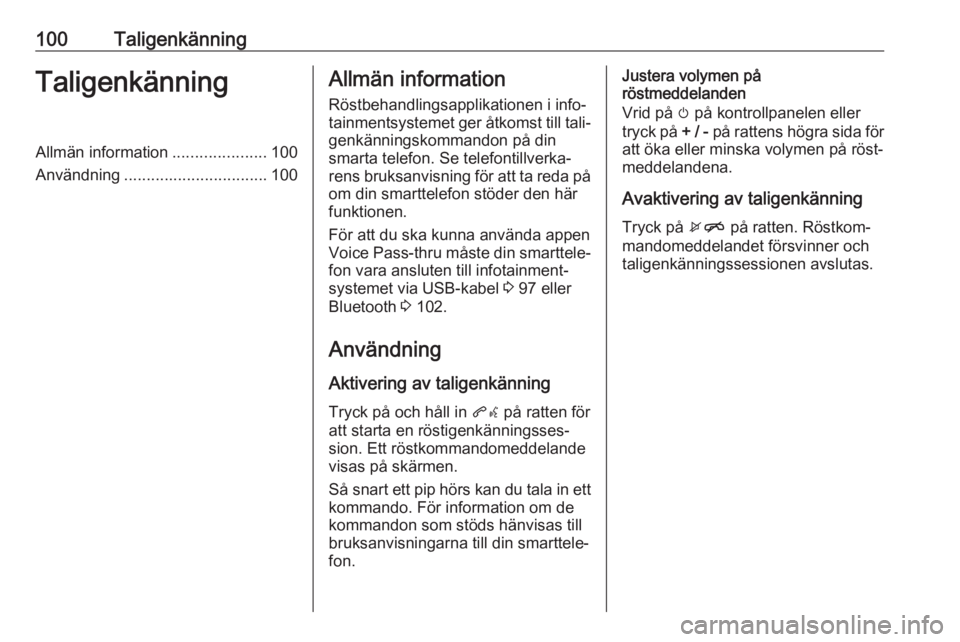
100TaligenkänningTaligenkänningAllmän information.....................100
Användning ................................ 100Allmän information
Röstbehandlingsapplikationen i info‐
tainmentsystemet ger åtkomst till tali‐ genkänningskommandon på din
smarta telefon. Se telefontillverka‐
rens bruksanvisning för att ta reda på
om din smarttelefon stöder den här
funktionen.
För att du ska kunna använda appen
Voice Pass-thru måste din smarttele‐
fon vara ansluten till infotainment‐
systemet via USB-kabel 3 97 eller
Bluetooth 3 102.
Användning Aktivering av taligenkänning Tryck på och håll in qw på ratten för
att starta en röstigenkänningsses‐
sion. Ett röstkommandomeddelande
visas på skärmen.
Så snart ett pip hörs kan du tala in ett kommando. För information om de
kommandon som stöds hänvisas till
bruksanvisningarna till din smarttele‐
fon.Justera volymen på
röstmeddelanden
Vrid på m på kontrollpanelen eller
tryck på + / - på rattens högra sida för
att öka eller minska volymen på röst‐
meddelandena.
Avaktivering av taligenkänning
Tryck på xn på ratten. Röstkom‐
mandomeddelandet försvinner och
taligenkänningssessionen avslutas.